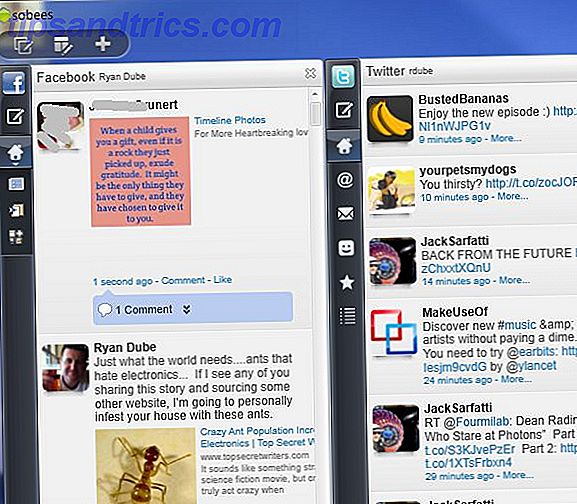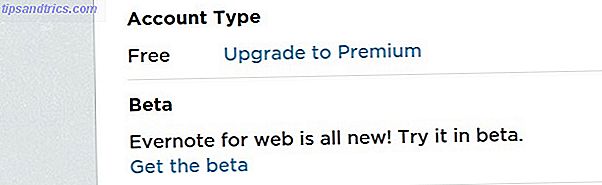Windows 8 vio la introducción de aplicaciones al sistema operativo de Microsoft, pero fueron un poco difíciles de instalar si no las obtenías de la tienda oficial. Afortunadamente, ese proceso se ha hecho mucho más fácil con Windows 10.
Con el cambio rápido de una configuración, podrá almacenar aplicaciones desde cualquier lugar. Por supuesto, eso tiene un riesgo menor. Cubriremos cómo hacer esto en 8 y 10, junto con lo que significa.
Asegúrese de acceder a los comentarios que siguen al artículo para informarnos sobre su experiencia de descarga de aplicaciones.
¿Qué son las aplicaciones universales?
Las aplicaciones universales se introdujeron en Windows 8. Se introdujeron porque Microsoft desea promover su ecosistema multiplataforma. Windows 10 Is Watching: ¿Debería preocuparse? Windows 10 está mirando: ¿debería estar preocupado? Desde su lanzamiento, Windows 10 ha sido perseguido por rumores sobre la privacidad del usuario. Algunos de estos son precisos, mientras que otros son mitos. ¿Pero dónde se encuentra Windows 10 en cuanto a privacidad? Lee mas . Por ejemplo, la idea es que use una computadora de escritorio, un teléfono y una tableta de Windows, entonces usted es realmente un usuario de Windows.
Estas aplicaciones son una forma más fácil para que los desarrolladores creen algo que pueda llegar a todos esos dispositivos. Es más fácil admitir cosas como diferentes tamaños de pantalla o métodos de entrada Pros y contras de una tableta de Windows 8 vs. Un portátil con pantalla táctil Pros y contras de una tableta de Windows 8 vs. Un portátil con pantalla táctil Windows 8 es un regalo para los usuarios de pantallas táctiles. Pero algunas personas prefieren dispositivos no táctiles. ¿Cuál opción es correcta para ti? Depende de qué es exactamente lo que estás buscando. Lee mas . Y pueden agruparse y descargarse de una sola tienda oficial.
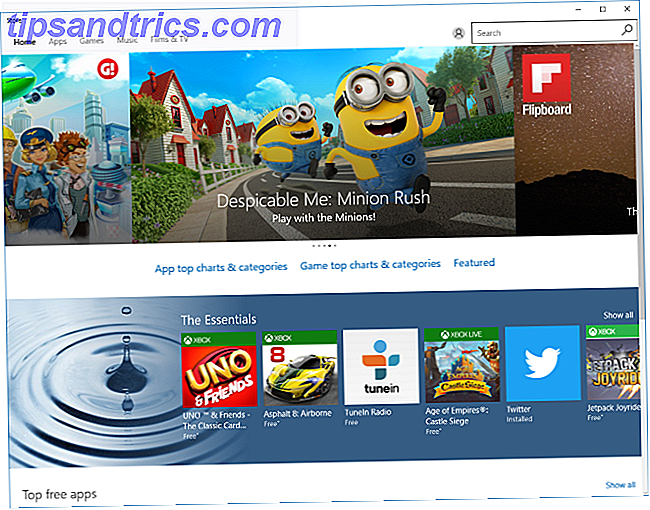
Esto es algo bueno para los usuarios porque significa que los programas y las herramientas que utilizan serán compatibles en todos sus dispositivos y pueden compartir datos en todos ellos sin problemas.
Sin embargo, Microsoft era estricto con la forma en que se podían descargar las aplicaciones en Windows 8, solo permitiéndoles a los usuarios obtenerlas de la tienda oficial. Si quería evitar esto e instalar aplicaciones de terceros, un proceso llamado carga lateral, no era intuitivo. Con Windows 10, se han vuelto más laxos y han optado por descargar aplicaciones disponibles dentro del área Configuración.
¿Cuáles son los riesgos?
Al descargar sus aplicaciones a través de la Tienda oficial de Windows, se asegura de que provienen de una fuente oficial. Microsoft tiene la intención de investigar todo lo que aparece en su tienda, por lo tanto, se supone que hay un mayor nivel de seguridad y protección para el usuario final.

Si habilita la carga lateral, ahora puede instalar sus aplicaciones desde cualquier lugar. Esto abre el riesgo de descargar algo que podría infectar su sistema con malware, rastreo o algún otro kit malicioso.
Sin embargo, este es el mismo riesgo que con la descarga de cualquier programa de escritorio estándar, por lo que no haga sonar la alarma. Debe estar atento a dónde está descargando y solo tomar de desarrolladores confiables; ya sea una aplicación o un programa, se aplican las mismas reglas.
Cómo habilitar la carga lateral en Windows 8
En Windows 8 puede descargar aplicaciones si tiene una licencia de desarrollador Cómo hacer su propia aplicación móvil con el desarrollador adecuado Cómo hacer su propia aplicación móvil con el desarrollador adecuado Dentro de todos nosotros bien podría ser la idea para el próximo superventas aplicación movil. Los desarrolladores de aplicaciones se pueden encontrar a través de Internet. Esta guía debería ayudarlo a contratar al desarrollador de la aplicación adecuada. Lee mas . Se utiliza una licencia de desarrollador para trabajar y probar una aplicación en su propio sistema. Es posible adquirir una licencia de desarrollador, aunque Microsoft advierte que puede revocarla de su cuenta si descubren que no es realmente un desarrollador.
Para obtener una licencia de desarrollador, realice una búsqueda en el sistema de PowerShell, luego haga clic con el botón derecho en el resultado y seleccione Ejecutar como administrador . Cuando se abre PowerShell, ingrese lo siguiente:
Show-WindowsDeveloperLicenseRegistro

Y luego presione regresar . Aparecerá un aviso explicando cuál es el propósito de una licencia de desarrollador. Haga clic en Acepto, si lo hace. A continuación, deberá ingresar el correo electrónico y la contraseña de su cuenta de Microsoft, a la que se vinculará su licencia de desarrollador.
Ahora, para descargar una aplicación, debe instalarla a través de PowerShell. Ábrelo de nuevo e ingresa lo siguiente, cambiando la segunda parte para la ubicación y el nombre del archivo de la aplicación:
Add-AppxPackage C: \ AppName.appx
Gracias a How-To Geek por este método.
Cómo habilitar la carga lateral en Windows 10
Primero, presione CTRL + I para abrir el menú Configuración Cómo controlar Windows 10: La Guía de configuración Cómo controlar Windows 10: La Guía de configuración El panel de control de Windows está a punto de desaparecer. Su reemplazo, la aplicación de Configuración, ha recibido una actualización significativa en Windows 10. Vamos a revelar todos sus secretos para usted. Lea más y luego haga clic en Actualizar y seguridad . Una vez aquí, haga clic en Para desarrolladores desde la barra de navegación de la izquierda.

Selecciona Aplicaciones de carga lateral y lee el mensaje que te advierte sobre la instalación desde fuera de la Tienda Windows. ¡No te dejes engañar! 5 consejos para evitar aplicaciones falsas en la tienda de Windows ¡No se deje engañar! 5 consejos para evitar aplicaciones falsas en la tienda de Windows La tienda de Windows ha sido arruinada por basura inútil y estafas. Recientemente, Microsoft depuró muchas aplicaciones falsas, pero la tienda aún presenta aplicaciones cuestionables. Te mostramos cómo no ser estafado. Lea más, los riesgos de los que hemos cubierto anteriormente. Haga clic en Sí para habilitar la carga lateral.
¡Y eso es! Ahora puede instalar cualquier aplicación en su dispositivo, independientemente de su origen.
La descarga lateral aguarda
Si tiene Windows 10, no cabe duda de que las aplicaciones de descarga son un proceso mucho más fácil y confiable. Si bien no es imposible en Windows 8, no es infalible y no es realmente compatible con Microsoft.
Recuerde, como lo haría con un programa de escritorio tradicional, tenga cuidado al descargar una aplicación de un sitio de terceros fuera de la tienda oficial de Windows. La protección de malware incorporada Cómo usar la protección de malware de Windows Defender en Windows 10 Cómo usar la protección de malware de Windows Defender en Windows 10 Al igual que cualquier sistema operativo de Windows, Windows 10 está expuesto al abuso y es vulnerable a las amenazas en línea. El software de seguridad es obligatorio. Windows Defender es un buen lugar para comenzar y lo guiaremos a través de la configuración. Lea más que las ofertas de Windows lo ayudarán, pero nada nunca captará todas las amenazas.
¿Estarás descargando aplicaciones? ¿Hay alguna aplicación no oficial que recomiendas?